光盘刻录软件的完整解决方案,能完整的仿真原始光盘片,让你能不必将光盘映像文件刻录出来便可以使用虚拟光驱执行虚拟光盘且其效能比实际光驱更加强大;另外,Alcohol 120% 可支持多种映像档案格式,你可以利用其它软件所产生的光盘映像文件直接挂载进 Alcohol 120%之虚拟光驱中,便可直接读取其内容;你也可以直接将 CD,DVD 或光盘映像文件刻录至空白 CD-R / CD-RW / DVD-R / DVD-RW / DVD-RAM / DVD+RW 之中,而不必透过其它的刻录软件,方便你对光盘及映像文件的管理。产品特色:可虚拟 31 部虚拟光驱;让计算机游戏玩家拥有 200 倍超高速光驱,不用烦恼光驱速度太慢;可直接进行对刻或将映像文件刻录至空白光盘片;同时支持多部刻录器并同时进行读取及刻录动作;可用 RAW 模式执行 1:1 的读取和刻录并忠实的将光盘备份或以光盘映像文件储存;支持读取及刻录各式光盘映像文件 (mds, ccd, cue, bwt, iso 和 cdi);使用简单,使用鼠标点选三次即可执行对刻;支持 AudioCD、VideoCD、PhotoCD、Mixed Mode CD、CD Extra、Data CD、CD+G、DVD (Data)、DVD-Video 的读取及刻录。
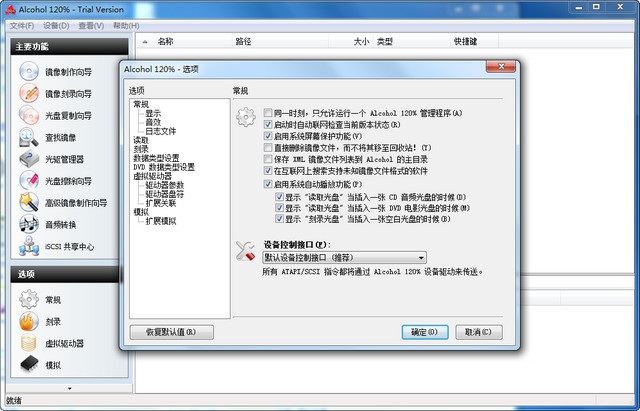
Alcohol 120%怎么用
使用Alcohol 120%可以成功来制作.复制大部分设有“光盘防拷技术”的软件光盘和游戏光盘,去掉那些所谓的“保护”技术,然而在本教程中所使用来制作镜像文件的来源 光盘,由于版权的关系,不便使用有版权的光盘,源光盘则是我自己主板随机附送的“Epox主板驱动”光盘(我想这个他们应该不会告我非法复制吧!),所以 这张光盘实际并没有特殊的“光盘防拷技术”。
把要制作镜像文件的源光盘放进光驱(读取光盘驱动器并不定非要刻录机不可),点击桌面上的快捷方式图标运行Alcohol 120%,在程序主界面上,点击左边【主要功能】菜单栏上的【镜像制作向导】菜单选项,打开【Alcohol 120%镜像制作向导】程序窗,如果电脑不只一个光驱,请在【来源光驱】下拉框菜单下选择刚才放置镜像源光盘的光盘驱动器,为了节省时间【读取速度】人们用默认的最大就可以,为了避免制作 镜像失败,人们通常都需要把下面的【忽略读取错误】.【快速忽略损坏扇区】.【高级扇区扫描】...这几个选项都选上。
最下面的【数据格式】是让 人们设置针对不同“光盘防拷技术”数据光盘,如果要复制的光盘有“光盘防拷技术”,就必须在【数据格式】下拉菜单中选择要破解的防拷格式,Alcohol 120%就会针对不同格式光盘做出相应的破解机制,当然如果并不知道要制作的光盘到底是使用了何种“光盘防拷技术”或者说不知道怎么样去识别源光盘所使用 的“光盘防拷技术”,就有需要借助其他如ClonyXXL之类的光盘防拷技术识别软件程序来帮助识别.然后点击【下一步】进入下一个制作向导介面【选择目 标目录】窗口,如果觉得默认保存路径和镜像名称不满意时,在这里提供了重新设置镜像文件制作保存路径和镜像名称的功能,而在【镜像格式】下拉选项中制作的 镜像文件格式除了Alcohol 120%本身的格式【.mds】之外,还提供了有Clone的【.ccd】DiscJuggler【.iso】和CDRWin【.bin】的多个选项,没 错Alcohol 120%还可以制作本身的【.mds】,还支持目标多种主流镜像文件输出,跟据自己的实际需要,请自行选择要输出什么格式的镜像文件,但是为了达到更好的 兼容性和更好的格式支持,该例教程还是选择了Alcohol 120%本身的格式【.mds】,接着鼠标单击【开始】,开始制作建立镜像文件,
这个就是Alcohol 120%在制作“Epox主板驱动”光盘镜像过程的画面,等镜像文件制作好之后,程序自动返回主介面中,镜像也会列表在主介面的镜像文件管理栏中,先来检查一下刚刚制作好的镜像文件能不能正常使用,
用 鼠标右键单击该镜像文件,在弹出的菜单中选择【载入设备】>;【(J:)AXV CD/DVD-ROM】装载该镜像文件到Alcohol 120%的模拟光驱中,成功之后,会自动运行弹出光盘的安装菜单画面(当然制作镜像文件的源光盘本身也有自动运行安装功能才行),另外也可以在 Windows双击【我的电脑】,在“资源管理器”中像操作普通光驱在读取光盘一样的使用该镜像文件.
Alcohol 120%破解常见问题
Q:为什么把一些光盘转成镜像文件的时候,转录过过程很久,有时候甚至要5~6个小时?
A:其实很多读取很慢的问题,很多朋友在使用的时候都以为是光驱有问题,其实真正的问题是在这些转录的光盘采用了【受损磁区技术(weak sector technology)】光盘防拷技术,因为这些光盘里的受损磁区会使很多光驱在读取的时候发生同步问题使得异常慢的现象,例如常见到的Safedisc2.51光盘防拷技术也是采用这种叫【受损磁区技术(weak sector technology)】,至于对于另外有一种逻辑破坏轨道的保护技术,是使用资料上的错误来造成光驱的读取困难,而这种保护技术却是有办法加快读取速度的,但是先决条件是使用的光驱本身支持.
Q:在制作镜像文件时,出现了制作失败的提示,为什么会这样子呢?
A:当遇到这种问题时,通常会有出现两种状况:①每一情形是要制作的镜像文件源光盘上有“光盘防拷技术”,这样时,只要将【忽略读取错误】复选框勾上和选择正确的光盘【数据格式】,一般就可以顺利的把这类光盘制作成镜像文件;②另外一种情形是虽然光盘没有“光盘防拷技术”,但光盘本身盘体却已经刮伤或者说损坏了,这时可以试试将【忽略读取错误】复选框给去除掉。
去除后,若还是会出现错误,就一定是光盘以经是真的不能读取了。
Q:为什么在使用Alcohol 120%的“镜像制作向导”制作光盘镜像文件,结果光驱常常要等上好一阵子才开始读取?
A:这种情况常见发生在一些上了“年纪”比较旧的光驱上,因为问题本身是因为那些比较旧的光驱不支持或者说是对DMA模式的兼容上不是很好,一般建议试试把它的系统设置换成PIO模式来试试,更改PIO模式方法,在Windows 2000操作系统下用鼠标右键单击【我的电脑】>;【硬件】>;【设备管理器】>;【IDE/ATA/ATAIP】然后把模式改成PIO,如果不想换成PIO模式,那么也可以试试更新光驱的“韧体”版本,那样也应该可以帮助解决遇到的问题。
Q:网上下载的ISO镜像文件大小有712MB,不知道用Alcohol 120%怎么样才能刻录到光盘上?
A:也就是光盘超刻功能支持吧,其实Alcohol 120%也是可以支持超刻的,但是首先要有容量不可以小于源镜像文件的空白光盘,然后在Alcohol 120%的主介面上鼠标点击【文件】>;【选项】>;【常规】>;【烧录】
然后把【开启超烧功能】的复选选项给选上,再点击【确定】退出,但是在烧录的时候Alcohol 120%还是会弹出警告窗口,不用理它,选择【是】就可以了,另外要注意的是并不是所有的刻录机都能支持超刻功能,还有超刻有可以会造成刻录机硬件的伤害,(友情提示:尽量降低写入速度,会比较安全的哦!
Q:为什么我在模拟烧录的时候显示烧录成功,可是当我正式写入光盘的时候却失败了呢?
A:这个问题可能是Alcohol 120%无法支持到全部的刻录机,所以才会令到一些机种型号的刻录机,在模拟烧录的时候显示烧录成功,可是在真实写入的时候却失败,这个问题试试更新刻录机的“韧体”版本,或许这个办法是最好的解决方式。
Q:为什么我镜像文件制作完成后,把该镜像文件加载到Alcohol 120%的模拟光驱上,却无法正常使用?
A:这个问题一般比较多发生在游戏光盘上,市面上很多游戏生产厂商,在制作光盘的时候有加入“光盘防拷技术”的原因,虽然Alcohol 120%在正确的设置下一般都是可以模拟几乎所有的光盘,不管这些光盘是不是有“光盘防拷技术”,所以,可以多试试用设置不同的光盘数据读取格式方式,使得光盘制作出来的镜像文件能够被模拟光驱所正常读取。
∨ 展开

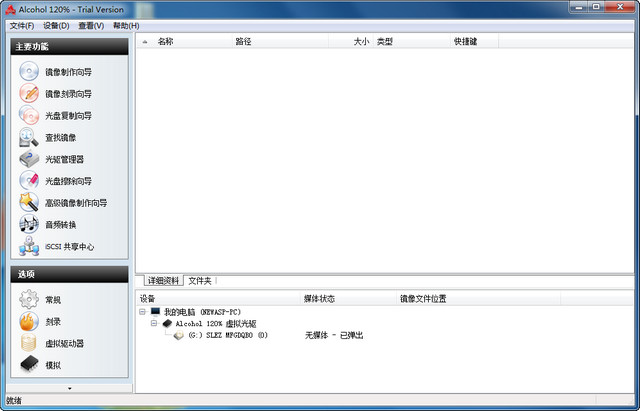
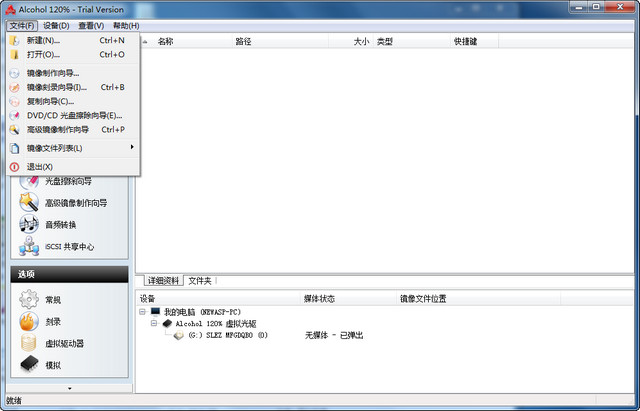

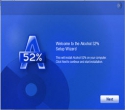

 Tuxera NTFS for Mac
Tuxera NTFS for Mac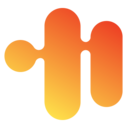 矿宝一键刻录
矿宝一键刻录 DVD转录软件
DVD转录软件 UltraISO破解64位
UltraISO破解64位 PowerISO
PowerISO PowerISO中文破解
PowerISO中文破解 DAEMON Tools Pro 8
DAEMON Tools Pro 8 DAEMON Tools Ultra 6 免费版
DAEMON Tools Ultra 6 免费版 DAEMON Tools Ultra 6
DAEMON Tools Ultra 6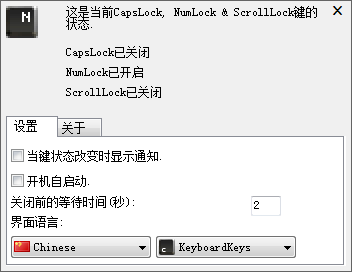 Keyndicate
Keyndicate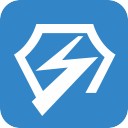 极客装机大师
极客装机大师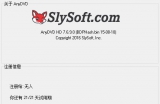 AnyDVD HD
AnyDVD HD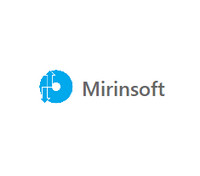 CloneApp旧版
CloneApp旧版 ISO Workshop专业版
ISO Workshop专业版 UltraISO PE
UltraISO PE DAEMON Tools Ultra 5 破解
DAEMON Tools Ultra 5 破解 DAEMON Tools Pro 高级版
DAEMON Tools Pro 高级版 DVD-Cloner 2019 附注册机
DVD-Cloner 2019 附注册机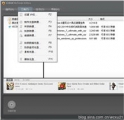 DAEMON Tools Ultra 中文版
DAEMON Tools Ultra 中文版 WinISO中文版
WinISO中文版

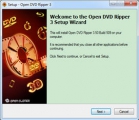



 虚拟光驱软件
虚拟光驱软件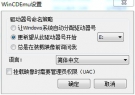 wincdemu工具
wincdemu工具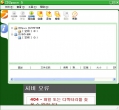 CDSpace(虚拟光驱大师)
CDSpace(虚拟光驱大师)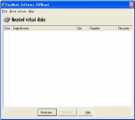 PassMark OSFMount(虚拟光驱软件)
PassMark OSFMount(虚拟光驱软件)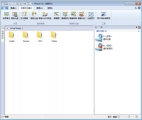 Virtual CD(虚拟光驱)
Virtual CD(虚拟光驱) PassMark OSFMount(虚拟光驱软件)
PassMark OSFMount(虚拟光驱软件) 碟中碟虚拟光驱破解
碟中碟虚拟光驱破解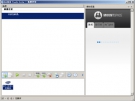 Daemon Tools Lite(精灵虚拟光驱)
Daemon Tools Lite(精灵虚拟光驱) 刻录软件
刻录软件 光盘刻录大师
光盘刻录大师 Nero Burning ROM 2016
Nero Burning ROM 2016 AVS Disc Creator(光盘刻录工具)
AVS Disc Creator(光盘刻录工具) Nero Burning ROM
Nero Burning ROM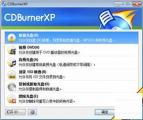 CDBurnerXP刻录DVD
CDBurnerXP刻录DVD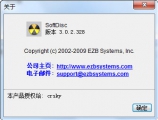 SoftDisc自由碟
SoftDisc自由碟 Ashampoo Burning Studio 阿香婆光盘刻录软件
Ashampoo Burning Studio 阿香婆光盘刻录软件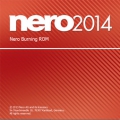 Nero 2014 Platinum
Nero 2014 Platinum DVDFab Virtual Drive (虚拟光驱软件)
DVDFab Virtual Drive (虚拟光驱软件) PowerISO破解 7.4 特别版
PowerISO破解 7.4 特别版 DVD-Cloner Mac破解 5.7
DVD-Cloner Mac破解 5.7 DVD-Cloner Gold 2019 16.0.1441 破解
DVD-Cloner Gold 2019 16.0.1441 破解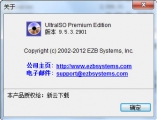 软碟通破解 9.7.0.3476 中文版
软碟通破解 9.7.0.3476 中文版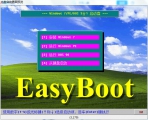 EasyBoot启动易 光盘启动制作工具 6.6.0.800 绿色精简版
EasyBoot启动易 光盘启动制作工具 6.6.0.800 绿色精简版 AutoPlay Menu Creator Pro 7.1 中文汉化特别版
AutoPlay Menu Creator Pro 7.1 中文汉化特别版